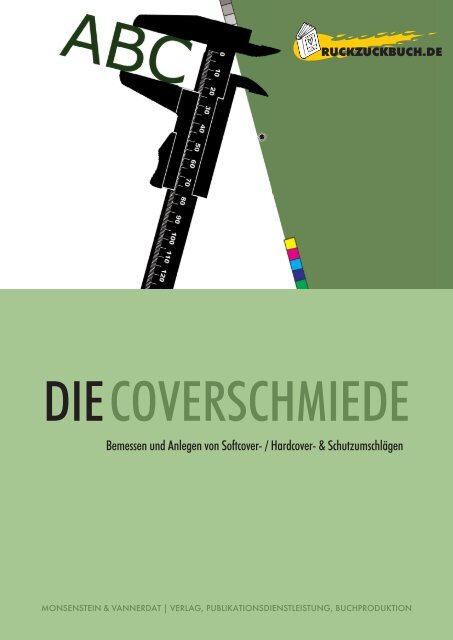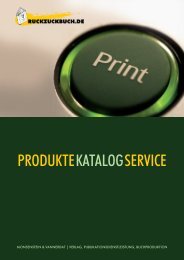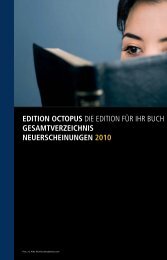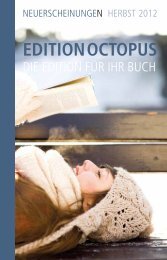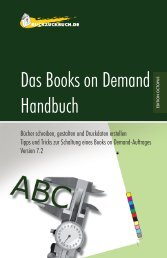ca. 4,3 MB - Ruckzuckbuch
ca. 4,3 MB - Ruckzuckbuch
ca. 4,3 MB - Ruckzuckbuch
Erfolgreiche ePaper selbst erstellen
Machen Sie aus Ihren PDF Publikationen ein blätterbares Flipbook mit unserer einzigartigen Google optimierten e-Paper Software.
DIE COVERSCHMIEDE<br />
Bemessen und Anlegen von Softcover- / Hardcover- & Schutzumschlägen<br />
MONSENSTEIN & VANNERDAT | VERLAG, PUBLIKATIONSDIENSTLEISTUNG, BUCHPRODUKTION
Bemessen und Anlegen von Softcoverumschlägen<br />
Eine Druckdatei für einen Umschlag muss immer als vollständig montierte und mit<br />
Beschnittzugaben versehene Datei vorliegen. Das passende Dateiformat ist PDF oder TIF.<br />
Die Beschnittzugabe ist ein Bereich von <strong>ca</strong>. 3 bis 5 mm, der zusätzlich um den gesamten<br />
Umschlag herum angelegt wird. Dieser wird nach dem Binden vollständig abgeschnitten<br />
und dient allein der Vermeidung von sogenannten »Blitzern« (nach Beschnitt auf das<br />
Endformat sichtbare Bereiche des unbedruckten Umschlagkartons).<br />
Berechnung der Umschlaggröße<br />
Grundlage zur Berechnung sind das erwünschte Buchformat und die Stärke der Seiten im<br />
Innenteil (Stapelhöhe des Buchblocks). Die Stapelhöhe errechnet sich aus der Blattzahl<br />
x Papierstärke. Die Papierstärke ist einfach zu errechnen, sofern man die Grammatur und<br />
das Volumen kennt. Dabei gilt: 100 Blatt 100 g/m² Papier hat bei einem Volumen von 1<br />
eine Stapelhöhe von 10 mm. Um ein passendes Ergebnis in Millimetern zu erhalten, geben<br />
wir die Grammatur in Kilogramm an: 100 x 0,1 x 1 = 10.<br />
Nimmt man nun unser Werkdruckpapier mit 80 g/m² und einem Volumen von 1,5, dann<br />
ergibt sich für 100 Blatt folgende Formel: 100 x 0,08 x 1,5 = 12. Die Stapelhöhe beträgt<br />
also 12 mm.<br />
Da auch der Umschlagkarton (Vorder- und Rückseite) mit zur Rückenstärke beiträgt, »rundet<br />
man das Ergebnis ein wenig auf«, sodass etwa 1 bis 1,5 mm mehr angelegt werden.<br />
Die Gesamtbreite des Softcoverumschlags ergibt sich aus:<br />
Breite Umschlagrückseite (U4) + Stapelhöhe + Breite Umschlagvorderseite (U1).<br />
Die Höhe des Softcoverumschlags ergibt sich aus ...<br />
... der Höhe des gewünschten Buchformats.<br />
Für unser Beispiel wählen wir ein Taschenbuch im RZB-Format (12,3 x 19 cm) mit<br />
250 Seiten (=125 Blatt):<br />
Stapelhöhe: 125 x 0,08 x 1,5 = 15. Das ergibt »aufgerundete« 16,5 mm.<br />
Gesamtbreite: 123 mm + 16,5 mm + 123 mm = 262,5 mm.<br />
Höhe: 190 mm.<br />
Sie müssen das Seitenformat Ihres Umschlags also auf 262,5 x 190 mm anlegen und<br />
zusätzlich jeweils mindestens 3 mm als Beschnittzugabe hinzuziehen. Bei professionellen<br />
Layoutprogrammen legen Sie zunächst das Seitenformat auf 262,5 x 190 mm an. Die<br />
Beschnittzugabe wird separat auf z.B. 3 mm festgelegt.<br />
Wenn Sie den Umschlag nun als PDF ausgeben, richten Sie im Druckmenü Schnittmarken<br />
ein, die später auf das tatsächliche Papierformat hinweisen. Wie das genau geht,<br />
entnehmen Sie der Anleitung Ihres Grafikprogramms. Achten Sie bei der Ausgabe als PDF<br />
unbedingt darauf, dass im Druckmenü die 3 mm Beschnittzugabe berücksichtigt werden!<br />
Bei Software, die nicht für komplexe, drucktaugliche Layouts geeignet ist – z.B. Fotobearbeitungsprogramme<br />
oder Word –, müssen Sie mogeln: Sie legen das Seitenformat an<br />
allen Außenseiten auf jeweils 3 mm größer an. Aus 262,5 x 190 mm werden also 268,5<br />
x 196 mm. Bei der Gestaltung dürfen Sie dann aber nicht vergessen, dass diese Ränder<br />
später wieder abgeschnitten werden!<br />
Unser Beispiel zeigt die »Nomal«-Ansicht der Arbeitsfläche von<br />
InDesign, also mit Hilfslinien und Beschnittzugaben. Besonders gut<br />
in der rechten, unteren Ecke zu erkennen: Die äußere rote Linie<br />
zeigt den Bereich, bis zu dessen Rahmen alle Flächen, Elemente<br />
und Bilder reichen müssen. Die zweite, innere Linie (schwarz)<br />
zeigt das Seitenformat an. Entlang dieser inneren Linie erfolgt der<br />
Endbeschnitt des Buches.<br />
Rechts sehen Sie einen Umschlag als PDF in Acrobat. Die feinen<br />
schwarzen Linien an den Ecken sind die – Sie ahnen es bereits –<br />
Schneidemarken. Unser Mann an der Schneidemaschine orientiert<br />
sich an diesen Markierungen, um Ihr Buch unter Berücksichtigung<br />
des Endformates auf sein Format zu schneiden.
Tipp: Achten Sie bei der Gestaltung des<br />
Umschlags darauf, dass alle wichtigen<br />
Elemente wie Logos, Titel und Texte<br />
mindestens einen Abstand von 10 mm<br />
zu den Rändern (tatsächliches Format)<br />
aufweisen. In unserem Beispiel haben<br />
wir einfach Seitenränder von 10 mm<br />
festgelegt (violette Hilfslinie).<br />
Sollten Sie über die tatsächlichen Maße<br />
nicht absolut sicher sein, empfiehlt es<br />
sich, bei der Gestaltung sehr knappe<br />
Seitenränder, zentrierte Texte, Linien<br />
und Rahmen zu vermeiden, denn diese<br />
entlarven dem Auge des Betrachters jede<br />
Ungenauigkeit.
Bemessen und Anlegen von Hardcoverumschlägen<br />
Die Königin der Bindungen ist natürlich das Hardcover. Trotz der gänzlich unterschiedlichen<br />
Fertigungsweise des Umschlags (beim Hardcover heißt dieser »Buchdecke«) ist das<br />
Bemessen und Anlegen einer PDF für Hardcover-Buchdecken nicht viel komplizierter, als bei<br />
Softcovern.<br />
Berechnung der Umschlaggröße<br />
Grundlage zur Berechnung ist auch hier das erwünschte Buchformat und die Stapelhöhe<br />
des Buchblocks. Für unser Beispiel wählen wir wieder das RZB-Format (123 x 190 mm) mit<br />
diesmal aber 286 Seiten (=143 Blatt), um es ein wenig abwechslungsreicher zu gestalten.<br />
Die Stapelhöhe errechnen Sie mit der auf den Seiten zuvor erläuterten Formel. Wie bei<br />
Softcovern muss man auch hier die Dicke des Umschlages / der Buchdecke hinzuziehen.<br />
Wir fertigen Hardcover-Buchdecken auf 2 mm Pappen. Sie müsen also jeweils 2 mm für die<br />
Vorder- und die Rückseite addieren.<br />
Nimmt man nun einmal unser Offsetpapier mit 90 g/m² und einem Volumen von 1,3, dann<br />
ergibt sich für 143 Blatt folgende Formel: 143 x 0,09 x 1,3 = 16,731. Die Stapelhöhe<br />
beträgt also aufgerundete 17 mm. Nun addieren wir die 4 mm für die Pappen. Das ergibt<br />
eine Rückenstärke von 21 mm.<br />
Da die Buchdecke eines Hardcovers größer ist als der Buchblock, müssen wir auch diesem<br />
Überstand Rechnung tragen. Bei unseren Hardcovern beträgt der Überstand 3 mm an jeder<br />
Außenkante der gesamten Buchdecke. Und noch ein immer gleiches Maß muss hinzugezogen<br />
werden: Die Gelenke. Das ist die Zugabe für die Falz, die Dicke der Buchdecke am<br />
Rücken und den Abstand, der zwischen Bindung des Buchblocks und Buchdecke verbleibt<br />
(Hohlrücken). Hier können Sie immer mit 8 mm rechnen.<br />
Die Gesamtbreite errechnet sich also aus:<br />
3 mm Überstand + 123 mm U4 + 21 mm Rückenstärke + 123 mm U1 + 3 mm<br />
Überstand + 8 mm Gelenke = 281 mm.<br />
Die Gesamthöhe errechnet sich aus:<br />
3 mm Überstand + 190 mm + 3 mm Überstand = 196 mm.<br />
Sie müssen das Seitenformat Ihres Beispiel-Umschlags also auf 281 x 196 mm anlegen.<br />
Als weiteres Novum gegenüber dem Softcover sei der Bereich genannt, der um die Seitenkanten<br />
der Pappe herum umgeschlagen und auf der Innenseite der Buchdecke verklebt wird.<br />
Dieser muss 20 mm betragen und wird wie eine riesige Beschnittzugabe angelegt.<br />
Wenn Sie den Umschlag nun als PDF ausgeben, dürfen Sie im Gegensatz zum Softcover<br />
keine Schnittmarken anlegen, denn diese könnte man ja später sehen! Achten Sie<br />
bei der Ausgabe als PDF unbedingt darauf, dass im Druckmenü die 20 mm Beschnittzugabe<br />
berücksichtigt werden!<br />
Bei Software, die nicht für komplexe, drucktaugliche Layouts geeignet ist – z.B. Fotobearbeitungsprogramme<br />
oder Word –, müssen Sie auch hier mogeln: Sie legen das errechnete<br />
Seitenformat an allen Außenseiten auf jeweils 20 mm mehr fest. Aus 281 x 196 mm<br />
werden also 321 x 236 mm. Bei der Gestaltung dürfen Sie nicht vergessen, dass diese<br />
Ränder später umgeschlagen und auf der Innenseite durch das Vor- und Nachsatzpapier<br />
abgedeckt werden!<br />
Auch dieses Beispiel zeigt die »Nomal«-Ansicht der Arbeitsfläche<br />
von InDesign mit Hilfslinien und Beschnittzugaben. Man sieht<br />
deutlich, dass die äußere rote Linie im Vergleich zum Softcover auf<br />
den Seiten zuvor einen wesentlich größeren Abstand zur inneren<br />
Linie (schwarz) hat.<br />
Entlang der inneren, schwarzen Linie wird der bedruckte Bezug der<br />
Buchdecke um die Pappen herumgezogen und verklebt.<br />
Rechts sehen Sie den Umschlag als PDF in Acrobat. Diesmal fehlen<br />
die Schneidemarken. Unser Buchbinder orientiert sich an der<br />
absoluten Mitte Ihres Umschlaglayouts. Da von den 20 mm Zugabe<br />
nur rund 8 mm sichtbar bleiben und der Rest unter dem Vor- und<br />
Nachsatz verschwinden, sind keine Blitzer möglich.
Tipp: Bilder, die randabfallend gedruckt<br />
werden sollen, müssen beim Hardcover<br />
nicht unbedingt 20 mm über das<br />
Seitenformat hinausgezogen werden.<br />
Hier genügt es, wenn man etwa 5 bis<br />
8 mm für den sichtbaren Bereich an<br />
den Rändern und an der Innenseite der<br />
Buchdecke einkalkuliert. Dies kann man<br />
an unserem Beispiel gut erkennen: Die<br />
Abbildung auf U1 ragt an der unteren<br />
Kante etwa 5 mm über den Seitenrand<br />
hinaus. Die hellgrüne Füllung der Abbildung<br />
hingegen reicht bis zur roten Linie<br />
und füllt die ganzen 20 mm aus.<br />
Wichtig: Auf U1 und U4 finden sich<br />
Falze, das Scharnier der Buchdecke.<br />
Diese haben einen Abstand zum Buchrücken<br />
von jeweils <strong>ca</strong>. 8 bis 9 mm. Achten<br />
Sie darauf, dass hier keine Schriften<br />
oder Texte platziert werden. In unserem<br />
Beispiel-Layout haben wir die Kante<br />
zwischen dem weißen und dem blauen<br />
Bereich auf U4 genau auf diese Falz<br />
gelegt. Für so präzise Layouts benötigt<br />
man viel Erfahrung.
Bemessen und Anlegen von Schutzumschlägen<br />
Und was krönt ein Hardcover? Richtig: Der Schutzumschlag. Jetzt, wo Sie bereits das<br />
Anlegen von Soft- und Hardcovern gelernt haben, ist der Schutzumschlag ein Kinderspiel.<br />
Allerdings macht dieser bei den klassischen, vierfarbigen Hardcovern keinen Sinn. Er empfiehlt<br />
sich eher für Hardcover mit Leinenbezug oder einer Gestaltung, bei der die Buchdecke<br />
und der Schutzumschlag verschieden sein sollen.<br />
Berechnung der Umschlaggröße<br />
Grundlage zur Berechnung der Größe des Schtzumschlags ist die Formel auf der Doppelseite<br />
zuvor (Hardcover). Der Schutzumschlag hat exakt die gleichen Maße wie die Buchdecke,<br />
allein die beiden Klappen sind unterschiedlich. Wie groß die Klappen sein sollen, das<br />
überlassen wir Ihrem Geschmack und den technischen Möglichkeiten. So geraten Schutzumschläge,<br />
die über eine Gesamtbreite von 440 mm hinausgehen on Demand zu teuer.<br />
In unserem Beipiel haben wir zwei Klappen von jeweils 75 mm angefügt. Das vergrößert<br />
unser Seitenformat von 281 x 196 mm auf ingsgesamt 431 mm Breite.<br />
Die Gesamtbreite errechnet sich also aus:<br />
75 mm Klappe + 3 mm Überstand + 123 mm U4 + 21 mm Rückenstärke + 123 mm<br />
U1 + 75 mm Klappe + 3 mm Überstand + 8 mm Gelenke = 431 mm.<br />
Die Geamtthöhe errechnet sich aus:<br />
3 mm Überstand + 190 mm + 3 mm Überstand = 196 mm.<br />
Sie müssen das Seitenformat Ihres Beispiel-Umschlages also auf 431 x 196 mm anlegen.<br />
Tipp: Damit der Schutzumschlag an den Kanten nicht so schnell abgegriffen wird, macht<br />
man ihn oft ein paar Millimeter niedriger als die Buchdecke. Sie können in der Höhe also<br />
gerne etwa 2 mm abziehen.<br />
Da der Schutzumschlag genau wie das Softcover an allen vier Rändern auf Maß geschnitten<br />
wird, müssen Sie hier wieder unsere 3 bis 5 mm Beschnittzugabe und Schnittmarken<br />
anlegen! Achten Sie bei der Ausgabe als PDF also unbedingt darauf, dass im Druckmenü<br />
die 3 mm Beschnittzugabe berücksichtigt werden!<br />
Bei Software, die nicht für komplexe, drucktaugliche Layouts geeignet ist – z.B. Fotobearbeitungsprogramme<br />
oder Word –, müssen Sie auch hier mogeln: Sie legen das errechnete<br />
Seitenformat an allen Außenseiten auf jeweils 3 mm mehr fest. Aus 431 x 196 mm werden<br />
also 437 x 202 mm. Bei der Gestaltung dürfen Sie nicht vergessen, dass diese Ränder<br />
später wieder abgeschnitten werden!<br />
Tipp: Wenn Sie die Klappen bedrucken möchten, müssen Sie<br />
auf den Bereich achten, an dem die Klappe um die Buchdecke<br />
umgeschlagen wird. Dieser ist natürlich so breit wie die Buchdecke<br />
dick ist, also 2 mm. Allerdings potenzieren sich an dieser Stelle<br />
die geringsten Ungenauigkeiten in der Bemaßung der gesamten<br />
Buchdecke und deren Fertigung. Rechnen Sie also ruhig <strong>ca</strong>. 10 mm<br />
ein! Und auch die Klappen sollten ringsum Seitenränder haben, die<br />
etwa 10 mm betragen. Der Textrahmen unseres Beispiels hat also<br />
nur noch eine Breite von 55 mm.<br />
Hier sind sie wieder wichtig: Die Schnittmarken, die auf das<br />
Endformat hinweisen.
Tipp: Texte, die im Blocksatz oder<br />
zentriert gesetzt werden, müssen äußerst<br />
sauber platziert werden. Der Betrachter<br />
erkennt hier sofort, wenn die Seitenränder<br />
unterschiedlich breit sind. Da<br />
die Bemaßung von Umschlägen trotz<br />
schicker Formeln und toller Anleitungen<br />
reine Erfahrungssache ist und gerade<br />
bei der on Demand-Fertigung ohne die<br />
aufwändige Einrichtung der Bindemaschinen<br />
Schwankungen im Stand<br />
auftauchen können, empfehlen wir, die<br />
Texte einfach im Flattersatz (links- oder<br />
rechtsbündig) zu setzen.
Arbeiten mit der InDesign-Cover-Vorlage<br />
RuckZuckBuch.de hilft Ihnen bei der Anlage eines eigenen Umschlages mit einer InDesign<br />
(CS3)-Vorlage für Soft- und Hardcover. Diese enthält bereits die notwendigen Logos und<br />
eine Maske mit einerm Beispiel-Barcode. Sofern Sie mit InDesign arbeiten, können Sie sich<br />
die Arbeit mit dieser Vorlage erleichtern.<br />
Anpassen der Umschlaggröße<br />
Grundlage zur Berechnung der Größe der Umschlaggröße ist jeweils die zur Umschlagart<br />
passende Formel, die Sie auf den Doppelseiten zuvor finden.<br />
Nach dem Öffnen der Vorlage » OctopusSoftCover_RZB.indd« oder » OctopusHardCover_RZB.indd«<br />
müssen Sie zunächst die Seitengröße auf die errechneten Werte anpassen.<br />
Dazu gehen Sie auf »Datei/Dokument einrichten«. Die Vorlage ist auf das RZB-Format (123<br />
x 190 mm) bei einer Rückenstärke von 10 mm voreingestellt. Sie können die Werte frei<br />
ändern, je nachdem, in welchem Format Sie Ihr Buch wünschen.<br />
Nehmen wir an, Sie möchten die Rückenstärke auf 20 mm ändern. In diesem Falle liegt die<br />
Gesamtbreite des Umschlages bei 123 + 10 + 123 mm, also 266 mm. Geben Sie bei<br />
»Breite« 266 mm ein. Die Höhe bleibt in diesem Fall ja unverändert.<br />
Im nächsten Schritt justieren Sie Spaltenhilfslinien auf 20 mm Rückenstärke. Gehen Sie<br />
über »Layout/Ränder und Spalten« auf das Eingabefeld. Unten rechts ändern Sie den Wert<br />
»Steg« auf 20 mm.<br />
Nun können Sie mit der Vorlage arbeiten und Texte und Bilder platzieren. Bitte achten Sie<br />
auf nebenstehende Tipps!<br />
Tipps: a) die bereits vorhandenen Logos, der Barcode und die<br />
Angaben zu Preis und ISBN sind Pflichtelemente und dürfen nicht<br />
entfernt oder verändert werden.<br />
b) Ihre Bilder oder Texte dürfen weder Logos noch Barcode<br />
noch die Angaben zu Preis und ISBN abdecken. Legen Sie<br />
daher alle Elemente in den Hintergrund (Objekt markieren und<br />
Umschalt+Strg+Ö drücken).<br />
c) Passen Sie die Textfarbe der Angaben zu Preis und ISBN dem<br />
Hintergrund an.<br />
d) Aktualisieren Sie den Barcode. Hierzu müssen Sie das Beispiel-<br />
Barcode.bmp mit einem korrekten Barcode verknüpfen. Diesen<br />
können Sie online erzeugen (z.B. über die Internetseite http://www.<br />
tec-it.com/online-demos/tbarcode/barcode-generator.aspx).<br />
Es muss ein EAN-13 Code sein, der als 1200 dpi Bitmap ausgegeben<br />
wird!
Tipps: a) die gelbe Hintergrundfläche<br />
dient allein der Visualisierung des<br />
Druckbereiches inklusive der Beschnittzugabe.<br />
Sie können Farbe dieser Fläche<br />
verändern, sie mit einem Bild füllen oder<br />
löschen.<br />
b) Kontrollieren Sie die korrekte Platzierung<br />
Ihrer Elemente durch Umschalten<br />
auf die Vorschau-Ansicht (»Ansicht/<br />
Bildschirmmodus/Vorschau«).<br />
Abbildungen: Großes Bild - Die<br />
InDesign-Vorlage für Softcover in der<br />
voreingestellten Ansicht.<br />
b) Kleines Bild links oben: Über »Datei/<br />
Dokument einrichten« stellen Sie die<br />
Seitenröße ein.<br />
c) Kleines Bild rechts oben - Über<br />
»Layout/Ränder und Spalten« justieren<br />
Sie die Spaltenhilfslinien auf die korrekte<br />
Rückenstärke.<br />
d) Kleines Bild links unten: Fertig,<br />
die Spaltenhilfslinien zeigen exakt die<br />
spätere Rückenstärke an.
Glossar<br />
Beschnitt: Der Beschnitt ist der Teil des Druckbogens, der beim anschließenden Schneiden<br />
wegfällt. Als Beschnitt bezeichnet man aber auch die Teile einer Abbildung, die über den<br />
Seitenrand hinausragen (randabfallend) und später weggeschnitten werden.<br />
Beschnittmarke, Beschnittzeichen, Schneidemarke: Linien, die die spätere Seitengrenze,<br />
also das Endformat markieren. Entlang dieser Beschnittzeichen werden die einzelnen<br />
Seiten anschließend beschnitten. Beschnittmarken müssen daher außerhalb des Seitenformats<br />
liegen, um nach dem Beschnitt nicht mehr sichtbar zu sein.<br />
Blitzer: Blitzer sind ungewollte unbedruckte Stellen, die zwischen bedruckten Flächen stehen<br />
bleiben. Um Blitzer zu vermeiden, sollte man eine Überfüllung anlegen, das heißt eine<br />
geringe Überlappung der Flächen provozieren. Auch Ränder, die bei zu geringem Beschnitt<br />
von angeschnittenen Bildern stehen bleiben, heißen Blitzer.<br />
Buchdecke: Eine Buchdecke besteht aus einem vorderen Deckel, einer Rückeneinlage<br />
(Schrenz) und einem hinteren Deckel aus Pappe, die auf ein Überzugsmaterial – z.B.<br />
Gewebestoff, Leder, Papier oder Kunststoff – geklebt werden.<br />
Deckeneinband oder Deckenband: Dies ist die üblicherweise als »Hardcover« bezeichnete<br />
Bindung, bei der der Buchblock mittels eines Vor- und Nachsatzes in einen festen<br />
Einband aus Karton eingehängt wird. Mittels einer Gaze wird diese Verbindung zwischen<br />
Buchblock und Decke zusätzlich verstärkt. In der Regel wird der Buchblock als Fadenheftung<br />
gefertigt. Dies macht das Hardcover in der Fertigung on Demand recht kostspielig, weshalb<br />
einfachere, geklebte Alternativen entwickelt wurden. Diese sind äußerlich ähnlich, in ihrer<br />
Haltbarkeit aber nicht stabiler als ein Taschenbuch.<br />
Hardcover: = Deckeneinband (engl.)<br />
Randabfallend / Randabfallende Flächen: Vollfl ächiger Druck.<br />
Farbfl ächen oder Bilder reichen bis an den Rand der Seite. Beim Anlegen<br />
einer randabfallenden Fläche oder eines Bildes ist es wichtig, dass diese<br />
über den Seitenrand bis in den Beschnitt hineinreichen. Dadurch entsteht<br />
genügend Speilraum, um Toleranzen bei der Weiterverarbeitung und beim<br />
Beschneiden auszugleichen. Unerwünschte Blitzer oder schiefe Kanten<br />
werden vermieden.<br />
Schutzumschlag: Um den eigentlichen Einband (zum Beispiel die<br />
Buchdecke beim Hardcover) umgelegtes und eingeschlagenes Blatt. Der<br />
Schutzumschlag kann bedruckt und auch kaschiert sein.<br />
Überfüllung: Geringfügiges Überlappen der Ränder von Schriften oder<br />
Flächen mit den direkt anschließenden Rändern anderer Flächen oder<br />
Elemente. Dies dient der Vermeidung von Blitzern. Besonders wichtig sind<br />
Überfüller bei abfallenden Seiten. (Siehe auch Randabfallend, Randabfallende<br />
Flächen.)<br />
Vorsatz / Nachsatz: Einfach gefalzter Bogen aus stabilem Papier, durch<br />
den die Buchdecke mit dem Buchblock verbunden wird. Der Vor- und<br />
Nachsatz kann bedruckt werden.<br />
service@mv-verlag.de / www.mv-verlag.de<br />
0049 (0)251 620 650 8-11<br />
0049 (0)251 620 650 8-19<br />
Verlagshaus Monsenstein und Vannerdat OHG<br />
Am Hawerkamp 31<br />
D-48155 Münster<br />
Mitglied im Börsenverein des Deutschen Buchhandels e.V.<br />
Verkehrsnummer: 11 692<br />
Umsatzsteuer-ID-Nummer DE 200.997.985<br />
Handelsregister: Amtsgericht Münster, HRA 6048<br />
Geschäftsführer: Johannes Monse und Tom van Endert.<br />
© 2009 Verlagshaus Monsenstein und Vannerdat OHG. Abbildungen: Monsenstein und Vannerdat,<br />
Icons: www.istockphoto.com/kim_zhai